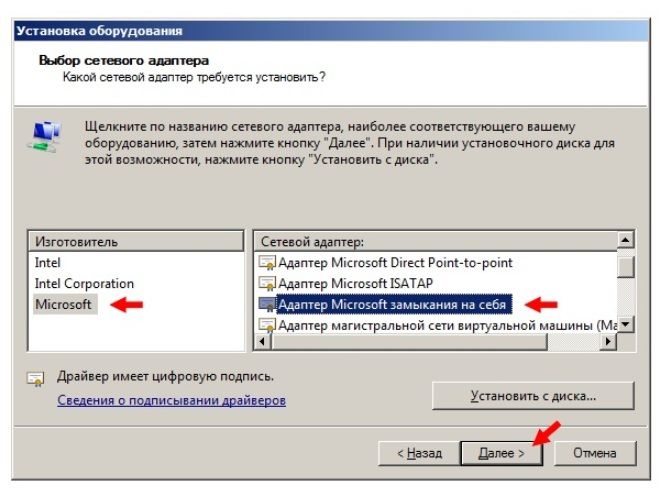Шина USB (что при переводе с английского и расшифровке аббревиатуры означает «универсальная последовательная шина») возникла по летоисчислению компьютерного мира довольно давно – первая версия этого стандарта увидела свет в январе 1996 года. Создание этого стандарта было инициировано довольно авторитетными компаниями — Intel, DEC, IBM, NEC, Northen Telecom и Compaq.
Главная цель стандарта, которая стояла перед его создателями – это сделать реальную возможность для пользователей работать в условиях режима Plug&Play с периферийными агрегатами. Это значит, что должно быть реальное подключение устройства к включенному компьютеру, затем автоматическое распознание его системой сразу же после подключения и следующее за этим установка необходимых драйверов. Помимо этого, крайне желательно, чтобы питание устройств небольшой мощности подавалось с самой шины. В таком случае скорость шины должна быть такой, которая удовлетворяла бы подавляющее большинство периферийных устройств. Одновременно решается давно существовавшая проблема недостаточности ресурсов на внутренней шине PC совместимого компьютера – ведь контроллер USB имеет дело лишь с одним прерыванием вне зависимости от количества устройств, которые подключены к шине.
Так складывается, что очень большое на сегодняшний день разнообразие различных стандартов запутывает и раздражает, сбивает с толку. Кроме того, оно способно и опустошить кошельки обычных пользователей компьютерных устройств и другой современной техники. USB-переходники — это небольшие устройства, преобразующие интерфейс USB в интерфейс другого типа. Они также могут осуществлять преобразование в обратном направлении.
Иногда используется термин «адаптер». Что же это за устройство такое — адаптер? USB адаптер – это просто синоним USB-переходника. Это устройство увеличивает функциональность компьютера или другого прибора, приводя в соответствие друг другу интерфейсы смежных устройств. Есть также термин «USB хаб» — это тоже переходник, у которого есть схемы «разделение» и «питание» USB каналов. Придумано довольно большое количество разнообразных USB адаптеров – бывают беспроводные (через wi-fi или bluetooth), переходники для автомагнитол, для преобразования питания, адаптеры для телевизоров и так далее.
Поиск доступного порта для любого компьютерного внешнего устройства может стать очень напряженной задачей, особенно когда вы торопитесь. Задача становится еще более сложной, и вызывает раздражение, если вы постоянно используете несколько девайсов – тогда вам, соответственно, нужно несколько портов для этих устройств. Дополнительная трудность поджидает вас, если интерфейс, который используют ваши устройства — не USB, — все потому что современные компьютеры или сокращают, а иногда и вовсе прекращают использование других типов портов. А производители разных электронных устройств не спешат под это подстраиваться. Тут на помощь нам с вами приходят USB-переходники. Эти приспособления имеют множество преимуществ. Первое, и самое главное из них — совместимость. Желаете ли вы подсоединить серийный или параллельный порт, или любые другие порты не-USB, с вашим компьютером, используя переходник USB. Такая манипуляция даст им возможность работать должным образом – в соединении с компьютером.
Второе преимущество USB-переходников – это их стоимость, такие переходники любых видов стоят очень недорого, и купить их не составляет труда. Кроме того, такие переходники абсолютно универсальные. В довольно далеком компьютерном прошлом существовали определенные порты, которые были совместимы только со специфическими устройствами – такими как принтер или модем. Переходники USB могут адаптировать все (в зависимости от типа переходника USB) компьютерные внешние устройства, будь то джойстик, клавиатура, модем, мышка, сканер, принтер и многие другие.
На сегодняшний день мы видим, что большинство устройств, которыми мы пользуемся, имеют соединители USB, порты USB есть практически везде. Таким образом, устройства, имеющие порты отличного от USB типа, остаются в меньшинстве. Переходники отличаются большой практичностью – не занимают много места и не требуют от вас никаких дополнительных усилий.
Обычно, если вы присоединяете устройства с не-USB портом к вашему компьютеру, вам требуются дополнительные слоты расширения для каждого из них. Представьте, если вы добавляете к компьютеру джойстик или модем, а потом принтер, а потом еще что-нибудь еще, во что бы превратился ваш рабочий стол? А если бы для всех требовался совершенно уникальный и особенный слот расширения? А при наличии USB-переходников все, что надо для полноценной работы — это USB-порт, и вуаля – вы работаете с совершенно любым устройством.
Читайте также: Шины для рено логан летние размер 15 лучшие
Так, единственный порт USB может оказаться подходящим для сотен самых различных устройств, вы можете использовать множество устройств с не-USB интерфейсом без потребности в особых слотах расширения. Это означает, что, если устройств таких у вас имеется много, все, что вам нужно сделать, — это обеспечить каждое из них переходником USB и центральным хабом, чтобы соединять их с источником.
USB-переходник не требует никакой сложной установки. Но если вы вдруг пожелаете использовать слот расширения для какого-нибудь внешнего устройства без USB, вам придется открывать компьютерный корпус и лезть в его внутренности для того, чтобы карту расширения установить на материнскую плату. А там, как знать, может быть спустя пару недель, вы прекратите им пользоваться.
Но и это еще не все преимущества USB-переходников. Если вы, допустим, проделаете все те действия и установите особый слот для вашего устройства, то прежде чем начать его использовать, Вам придется выключить компьютер и включить его заново. В то время как с переходником USB, все, что вам придется сделать, это соединить внешнее устройство с ним, а его – с компьютером. При этом ни выключать, ни перезапускать компьютер уже не нужно!
- Сетевой адаптер – что это такое, как выглядит, для чего нужен, особенности разных видов
- Что такое сетевой адаптер?
- Как выглядит сетевой адаптер?
- Для чего нужен сетевой адаптер?
- Виды сетевого адаптера
- Внешний сетевой адаптер
- Внутренний сетевой адаптер
- Виртуальный сетевой адаптер
- Классификация сетевых адаптеров
- Проводной сетевой адаптер
- Беспроводной сетевой адаптер
- Поколения сетевого адаптера
- Как выбрать сетевой адаптер?
- Как подключить сетевой адаптер?
- Настройка сетевого адаптера
- Почему компьютер не видит сетевой адаптер?
- 🎥 Видео
Видео:Как работает LIN шина автомобиля. K-Line L-Line шины данных. Лин шина автомобиля. Lin-bus networkСкачать

Сетевой адаптер – что это такое, как выглядит, для чего нужен, особенности разных видов
Периферийное устройство сетевой адаптер выполняет особую функцию, обеспечивая электронную связь с сайтами или другими пользователями во всемирной паутине. Важнейший аппаратный компонент системы постоянно совершенствуется, появляются новые модели с большей скоростью передачи данных.
Видео:Usb to com (232) адаптеры, в чем разница и почему не работают с некоторым оборудованием.Скачать

Что такое сетевой адаптер?
Крайне редко сейчас ПК используется отдельно без выхода в интернет, не взаимодействуя с другими домашними или офисными аппаратами. Для превращения компьютера в полноценное устройство требуется наличие дополнительного элемента – сетевого адаптера (альтернативное название NIC, сетевой интерфейс). Практически все современные приборы имеют интегрированную в материнской плате карту с поддержкой Ethernet. Приобретение вспомогательных адаптеров производится для улучшения скорости соединения или подключения к новым видам сети.
Как выглядит сетевой адаптер?
Современные модели такого устройства в зависимости от разновидности внешним видом сильно отличаются. Внутренняя сетевая карта больше напоминает одну из плат компьютера, а внешние адаптеры похожи на стандартную флешку или переходник USB. Для улучшения качества связи многие компоненты снабжены наружной небольшой антенной, что крайне важно для беспроводного соединения.
Основные элементы сетевого адаптера:
- Контроллер – фактически является мини-процессором для обработки данных.
- Порт для соединения с кабелями Ethernet.
- Интерфейс шины – имеется в сетевых адаптерах внутреннего типа для подключения к соответствующему слоту.
- Карты внешнего типа имеют штекер USB или разъемы подключения другого типа (ранее широко встречались PCMCIA, LPT).
- Индикаторы – светодиоды для определения работоспособности прибора.
- Разъем для подключения проводного интернета.
- Антенна (для усиления сигнала при беспроводном подключении).
Видео:Как работает USB? Просто, доступно, с примерами.Скачать

Для чего нужен сетевой адаптер?
Данный элемент системы является посредником между ПК или сервером и внешней сетью. Основная функция сетевого адаптера – решать задачи по обмену данными, используя имеющиеся линии связи. Современные NIC способны производить следующие действия:
- Осуществлять передачу информационного сигнала.
- Преобразовывать логические сигналы в сетевые и наоборот.
- Осуществлять кодировку сигналов при передаче и приеме.
- Распознавать принятые пакеты данных.
- Производить прямое преобразование параллельного кода в последовательный и осуществлять обратный процесс.
- Выполнять буферизацию данных.
- Предоставлять доступ к сети.
- Осуществлять подсчет контрольной суммы пакетных данных для исправления ошибок.
Читайте также: При закрытом переломе бедра накладывается шина
Видео:Что необходимо знать о направляющих шинах. Шины, шаблоны и адаптеры AMS.Скачать

Виды сетевого адаптера
Стандарты передачи данных постоянно обновляются, скорость возрастает, появляются новые разновидности разъемов. Используемый в современных приборах сетевой контроллер может отличаться методами доступа к сети и следующими параметрами:
- Типом используемой шины.
- Размером буфера для пакетных данных.
- Скоростью передачи.
- Быстродействием.
- Совместимостью с разными процессорами.
- Использованием технологии DMA.
- Конструкцией разъемов.
Внешний сетевой адаптер
Данный вид карт используется владельцами ноутбуков или ПК, запросы которых не удовлетворяет встроенный NIC. Подключение такого прибора выполняется сравнительно проще, чем установка внутреннего адаптера. Связано это с желанием увеличить скорость передачи пакетов, усилить прием сигнала, задействовать в работе оборудования новые стандарты. Настройка устройства на современных ОС происходит преимущественно автоматически, модели старого образца приходится запускать с применением специальных драйверов.
Разновидности внешних сетевых карт в зависимости от используемого интерфейса:
- Сетевой адаптер USB.
- Сетевые карты PCMCIA.
Внутренний сетевой адаптер
Элементы системы, предназначенные для работы с Wi-Fi сетью, могут поставляться с внешними антеннами, что существенно расширяет радиус их действия. Внутренний сетевой адаптер – это дополнительное устройство, которое в отличие от интегрированной карты приходиться приобретать отдельно. По конструкции они являются платами, которые требуется подключать внутри корпуса к слоту PCIe и прикручивать к корпусу. Если в стационарном ПК данный вариант реализовать легко, то к ноутбуку он не подходит.
Виды внутреннего адаптера по конструкции:
- Внутренняя карта с внешней антенной.
- Внутренний адаптер без антенны.
Виртуальный сетевой адаптер
Здесь имеем дело не с физическим устройством, а условным интерфейсом, работающим при помощи программного обеспечения. Разбираясь, что это такое сетевой адаптер виртуального типа, нужно иметь в виду технологическую систему для подключения электронных устройств. Часто их применяют при создании частных сетей VPN с целью создания безопасного соединения. В большинстве ОС существуют разделы для настройки данного компонента. После установки виртуального адаптера его подключают к сети.
Видео:Типы пил и адаптеры переходникиСкачать

Классификация сетевых адаптеров
Многие устройства NIC внешне выглядят практически одинаковыми, но сильно отличаются по рабочим параметрам. Сетевой адаптер для компьютера относят к разному типу в зависимости от следующих нюансов:
- По способу сетевого подключения – проводные и беспроводные приборы.
- С учетом поколения шины – ISA, PCI, PCIe и другие.
- С учетом разновидности используемого порта – сетевой адаптер с портом для витой пары RJ-45, устройства с AUI и BNC (для коаксиальных проводов разного типа), NIC с оптическим портом.
- С учетом скорости передачи – от 10 Мбит/с до 25 Гбит/с.
- Согласно области применения – для ноутбуков, бытовых ПК, крупных производительных серверов.
Проводной сетевой адаптер
Самый популярный ныне способ подключения такого устройства к ПК или смартфону – использование порта USB. Разбираясь на примерах, что это сетевой адаптер, можно встретить несколько разновидностей приборов. В простейшем случае он имеем коробочку, на корпусе которой имеется распространенный разъем RJ-45, служащий для подсоединения проводного интернета. На другой стороне ее находится небольшой провод со штекером USB. Более универсальные модели являются функциональными переходниками, обеспечивающими дополнительное подсоединение нескольких периферийных устройств.
Беспроводной сетевой адаптер
Если в ПК не имеется встроенного NIC с поддержкой протокола Wi-Fi или его радиус приема не устраивает пользователя, приходится доукомплектовывать компьютерный прибор дополнительной картой. Современный сетевой адаптер питания для беспроводных сетей выпускается в виде USB флешки или карты с разъемом PCI, другие типы слотов используются уже сравнительно редко. Рассмотрим популярные виды таких устройств:
- Внутренний беспроводной адаптер.
- Беспроводной внешний сетевой адаптер USB.
Видео:[База Знаний] В чем разница между USB 2.0 и USB 3.0Скачать
![[База Знаний] В чем разница между USB 2.0 и USB 3.0](https://i.ytimg.com/vi/zeUPwiAPn2w/0.jpg)
Поколения сетевого адаптера
При долговременном использовании определенного типа устройств обязательно происходит их модернизация. Постепенно функции сетевого адаптера стали расширяться, возникли совершенно новые поколения данных карт с поддержкой более совершенных стандартов:
- 1-е поколение – логические дискретные схемы, крохотная буферная память, низкая производительность, последовательная передача кадров, отсутствие единого стандарта.
- 2-е поколение – многокадровая буферизация, появление стандартных спецификаций (NDIS, ODI), более совершенные схемы с лучшей степенью интеграции.
- 3-е поколение – производительность выше на 55%, конвейерная обработка сетевых данных, самонастройка процесса загрузки буфера, использование интегральных схем ASIC.
- 4-е поколение – появился сетевой адаптер для ноутбука и ПК стандарта Fast Ethernet, повышение скорости до 1 Гбит/с, поддержка приоритизации кадров, дистанционного управления.
- 5-е поколение – появление сетевых карт стандарта Gigabit Ethernet, сетевой адаптер осуществляет поддержку протоколов IPv6, цифрового ТВ.
- 6-е поколение – интернет-провайдеры переходят на терабитный Ethernet.
Читайте также: Шины пневматические для мотоциклов
Видео:Не работают USB порты - 3 способа Решения! Windows 7/8/10/11Скачать

Как выбрать сетевой адаптер?
Существование нескольких разновидностей данных карт требует от пользователя некоторых знаний об используемых технологиях и способах решения проблемы с доступом в интернет. Приобретение непроизводительной платы приводит к проблемам при подключении, а функционал устаревшего сетевого оборудования не отвечает современным требованиям. Рассмотрим главные вопросы, которые стоит просмотреть при покупке этого электронного приспособления:
- Способы соединения маршрутизатора с компьютером – по Wi-Fi или по кабелю.
- Заявленная скорость карты должна соответствовать реальной скорости сети.
- Для серверов желательно приобретать карту с несколькими дополнительными портами.
- Существует несколько стандартов разъема, сетевой адаптер для ПК должен быть совместим с имеющимся оборудованием.
- Ваша ОС должна поддерживать данную карту NIC (особо важно для старых моделей).
- Функционал прибора должен соответствовать поставленным задачам.
- Адаптеры желательно покупать от проверенного производителя – Intel, Synology, ASUS, D-LINK, ZYXEL.
Видео:Простая проверка CAN шины. Сканер не видит автомобиль через OBD2. Как правильно выбрать изоленту.Скачать

Как подключить сетевой адаптер?
Сложность работы с картами NIC зависит от конкретного типа изделия. Проще работать с внешними устройствами. Подключают их путем простого подсоединению штекера к соответствующему разъему на ПК. Сложнее справиться с задачей, как установить сетевой адаптер внутреннего типа. Для ее решения придется разобрать корпус компьютера и произвести ряд следующих действий:
- Открутить левую крышку ПК.
- Выбрать подходящий слот PCI.
- Примерить внутреннюю плату по месту.
- В большинстве случаев нужно выломать планку в задней стенке, которая мешает установке сетевого адаптера.
- Легким и аккуратным надавливанием установить плату в разъем.
- Прикрутить винтом металлическую планку адаптера к корпусу ПК.
- Прикрутить антенну к соответствующему разъему сетевого адаптера.
Видео:ЧТО ТАКОЕ USB 3.1 Type - C (плюсы, минусы, распиновка)Скачать

Настройка сетевого адаптера
Современные ОС обладают большой собственной базой драйверов, поэтому самые распространенные типы карт устанавливаются даже без скачивания дополнительного ПО. Проверить состояние NIC и произвести настройку крайне просто:
- Нажать «Пуск».
- Далее нажать «Параметры».
- Зайти во вкладку «Сеть/Интернет».
- Найти и нажать в открывшемся окне «Настройку параметров адаптера».
- Нужно выбрать «Подключение по локальной сети» для адаптера и далее вкладку «Свойства».
- Нажать «IP версии 4 (TCP/IPv4)» и «Свойства».
- Во вкладке «Использовать следующий IP-адрес» следует ввести данные, соответствующие конкретной сети.
Видео:Адаптер для циркулярных пил AMS BASE. Краткий обзорСкачать

Почему компьютер не видит сетевой адаптер?
В зависимости от ситуации решать данную проблему можно несколькими способами. Вначале обязательно следует зайти в «Диспетчер устройств» и проверить наличие карты в списке установленных приборов. Часто помогает простая перезагрузка ПК. Если после этого шага компьютер не видит сетевой адаптер, то придется самостоятельно установить дополнительные программы для работы с данной моделью. Установка ПО не отнимает много времени:
- Если сетевая плата покупается с диском, то нужно предварительно скачать на ПК все идущие в пакете драйвера.
- Запустить фирменное приложение.
- Выбрать марку адаптера.
- Запустить установку драйверов.
- ПК должен распознать адаптер, после чего устройство увидит все доступные сети.
- Для подключения к роутерам нужно ввести пароль.
- Далее должно высветиться сообщение о подсоединении карты к сети.
Другие причины, по которым ПК может не распознавать сетевой адаптер:
- Проблема с проводами или штекером.
- Проблема с разъемами. Если дело в плохом контакте, то можно попробовать вытянуть карту и вставить повторно. Альтернативный вариант – установить NIC в другой свободный разъем.
- Адаптер отключен от материнской платы – нужно произвести включение устройства в настройках BIOS.
- Карта неисправна – если предыдущие способы устранения проблемы не подошли, то требуется замена сетевого адаптера.
- Свежие записи
- Нужно ли менять пружины при замене амортизаторов
- Скрипят амортизаторы на машине что делать
- Из чего состоит стойка амортизатора передняя
- Чем стянуть пружину амортизатора без стяжек
- Для чего нужны амортизаторы в автомобиле
🎥 Видео
PCI и PCI-Express что можно подключитьСкачать
Код 28 — для устройства не установлены драйверы в Windows 10 и Windows 7 (решение)Скачать
Контроллер универсальной последовательной шины USBСкачать
#387 САМОДЕЛКА Перехват протокола RS-232 а также RS-485, RS-422, USB, UsartСкачать
Переходник на фрезер для шины направляющейСкачать
Arduino CAN Monitor (простейший монитор шины CAN)Скачать
IEEE1394 (FireWire) и USB разъемы - не перепутай!Скачать
Вопросы от подписчиков: шина и адаптер для дисковой пилы MakitaСкачать
Другие устройства в диспетчере устройств как убрать Windows 11.Неизвестное устройство.PCI-контроллерСкачать
Что такое ЮСБ - USB? Разница между портов USB 2.O и USB 3.0 и распиновка и меры цифровых данныхСкачать